入力MIDIコン同時使用(MIDI Yoke)
FL Studio(FruityLoops)ではMIDI入力用のポートを1つまでしか同時使用できません。
という事はMIDIコントローラーを同時使用できないという事になります。
しかしLIVE等では出来る限り多くの入力装置があった方が心強いですね。
そこでPC内部で仮想MIDI結線して同時使用を可能にしてみましょう。
まず、MIDIOX、MIDI Yokeというツール(フリーウェア)を用意しましょう。
これらはhttp://www.midiox.com/で入手する事が出来ます。
サイトのページ構造が分かりにくい為、DLページにたどり着きづらいですが、
メニューのMIDI TOOLから辿ってゆけばおそらくDL出来るでしょう。
これらの使用方法はmidiox.comで説明されていますが、当たり前の事ながら英文です。
検索すると日本語で詳しく説明されているサイトもあります。
一応表題のMIDIコン同時使用を可能にするだけの簡単な説明をします。
DLし終えたら、まずMIDI Yokeを先にインストールします。
DLしたファイルを解凍します。デフォルトではCドライブの下に解凍されると思います。
次にWindowsの[コントロールパネル]→[ハードウェアの追加]を選びます。
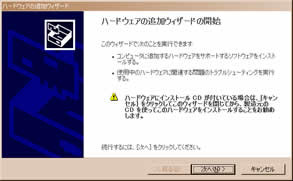
[次へ]を選びます。

[はい、ハードウェアを接続しています]を選択します。
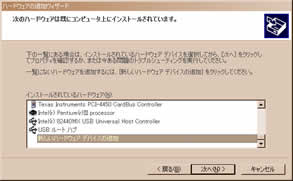
[新しいハードウェア デバイスの追加]を選びます。

[一覧から選択したハードウェアを〜]を選びます
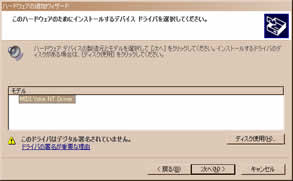
[ディスクを使用]を押し、解凍して作成されたmyokent.dllを選択します
そしてMIDI Yokeを選択して下さい。
インストールの途中、下のWindowが出ます。
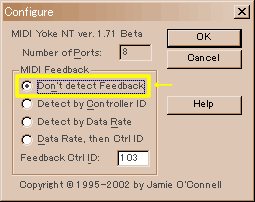
Fruityで複数のMIDIコントローラーを使用したいだけであれば、一番上の黄線で囲んだトコロを選んで下さい。
次にMIDI OXをインストールして下さい。MIDI OXのインストールでは特に注意する事はありません。
その次にMIDI OXを起動し、MENUの[Options]>[MIDI Devices]のMIDI INPUTで
MIDIコントローラーが使用しているポートを選びます。
そしてMIDI OUTPUTで適当な仮想MIDIポート(例えばMIDI Yoke NT: 1等)を選びます。
MIDI OXは起動したままFruityを立ち上げ、FruityのMIDI InをMIDI OXのMIDI OUTPUTで設定した仮想MIDIポートと
同じポートに設定します。
あとは、それぞれのMIDIコントローラーでCC等(私ゃ良く分からん)がかぶらない様にすれば設定完了です。
私が使用した感想としては、複雑な事をしたわけでもないので不安定になることも無く、
しかもMIDI OXを起動するだけであとは何も操作する必要が無く、レイテンシーも感じないので、
使用している事を意識せずに使えるのはとても良いです。
PC全体のパフォーマンスはパッと見では変わらないように思えますが、少しは負荷がある気がします。
(Pen!!!700M Mem192Mで使用時)
しかし、おそらく最近のPCではまず問題になることはないでしょう。